Índice
Navegar para salvar (browsetosave.info) é um programa de adware do navegador que exibe cupons com ofertas e anúncios quando você está comprando on-line. O editor do programa afirma que você pode economizar dinheiro quando compra on-line. O Browse to save é marcado como um vírus porque o programa registra sua atividade de navegação e depois exibe uma janela pop-up com anúncios relevantes dentro do seu navegador". Navegar para Salvar " às vezes é escondido dentro do seu sistema usando outros nomes (como Vaudix, Zoomex ou Yontoo) e é comumente agrupado dentro de outros programas de instalação de software.*
Nota: Você deve sempre prestar atenção quando instalar o software no seu computador.
Você deve remover o aplicativo "Browse to Save" do seu computador o mais rápido possível, usando os passos abaixo:

Como remover a aplicação "BrowseToSave" do seu computador:
Passo 1. desinstale os aplicativos instalados pelo "BrowseToSave" do seu painel de Controle.
1. Para fazer isso, vá para Início > Painel de controle .
{Windows 8: Clique direito sobre o canto inferior esquerdo e selecione Painel de Controlo }
{Windows XP: Início > Configurações > Painel de Controlo . }
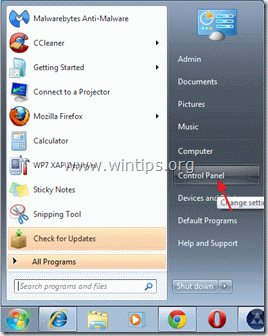
2. Duplo clique para abrir " Adicionar ou remover programas " se você tiver o Windows XP ou
“ Programas e características "se você tiver o Windows 8, 7 ou Vista).

3. Na lista de programas, encontrar e remover/desinstalar estas aplicações:
a. NavegarParaGuardar (Por BrowseToSave)
b. Vaudix , Zoomex ou Yontoo se eles existirem .
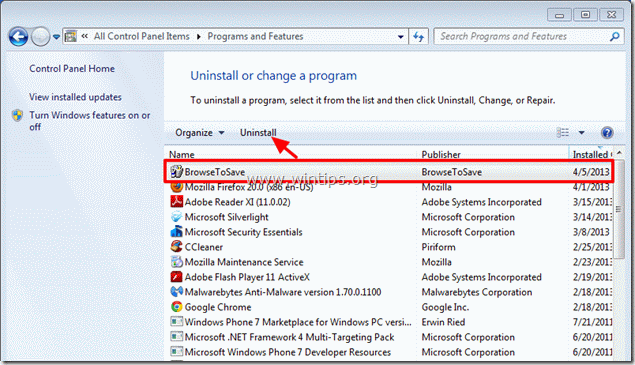
4. Normalmente depois de remover a aplicação "BrowseToSave" o seu browser de Internet deve estar limpo. Para se certificar que não existe "BrowseToSave: existe dentro do seu browser, prossiga para o próximo passo.
Passo 2. remova a extensão "BrowseToSave" (add-on) da sua aplicação de browser de Internet.
Internet Explorer, Google Chrome, Mozilla Firefox
Internet Explorer
Como remover a extensão "BrowseToSave" do Internet Explorer e restaurar as configurações do navegador.
1. abrir o Internet Explorer e depois abrir " Opções de Internet ”.
Para fazer isso, no menu de arquivos do IE, escolha " Ferramentas ” > “ Opções de Internet ”.
Aviso*: Nas últimas versões do IE pressione o botão " Equipamento " ícone  no canto superior direito.
no canto superior direito.
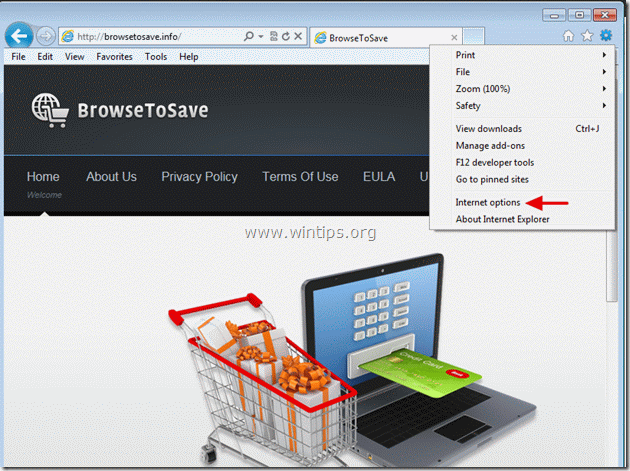
2. Clique no botão " Avançado "tab.

3. Escolha " Reinicialização ”.

4. Verifique (para ativar) o " Eliminar configurações pessoais " e escolha "Reiniciar".

5. Após a ação de reinicialização estar concluída, pressione " Fechar "e depois escolha". OK "para sair das opções do Internet Explorer.

6. reiniciar o Internet Explorer e proceder a Passo 3 .
Google Chrome
Como remover a extensão "BrowseToSave" do Cromo.
1. Abra o Google Chrome e vá para o menu cromado  e escolha " Configurações ".
e escolha " Configurações ".
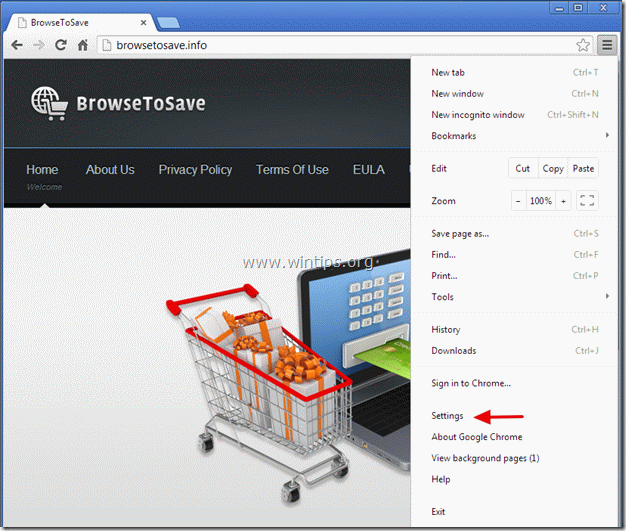
2. Escolha " Extensões". do painel da esquerda.
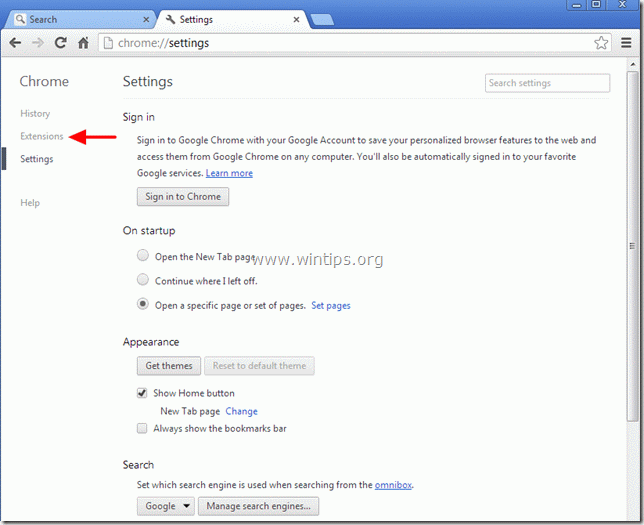
3. remover o " BrowseToSave " extensão ao pressionar o "caixote da reciclagem". Quando o diálogo de confirmação aparecer, clique no ícone Remover .
Nota*: Remover também Vaudix , Zoomex ou Yontoo extensões se existirem .
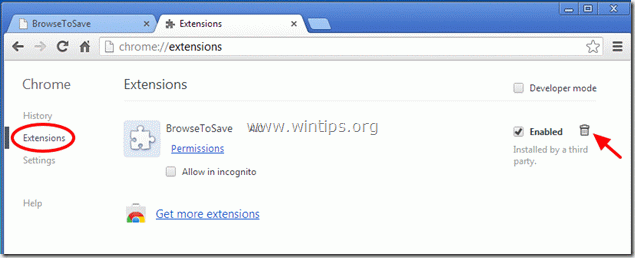
4. Reinicie o Google Chrome e proceder a Passo 3 .
Mozilla Firefox
Como remover a extensão "BrowseToSave" do Firefox.
1. Clique em " Firefox". botão menu no canto superior esquerdo da janela do Firefox e vá para “ Add-ons ”.
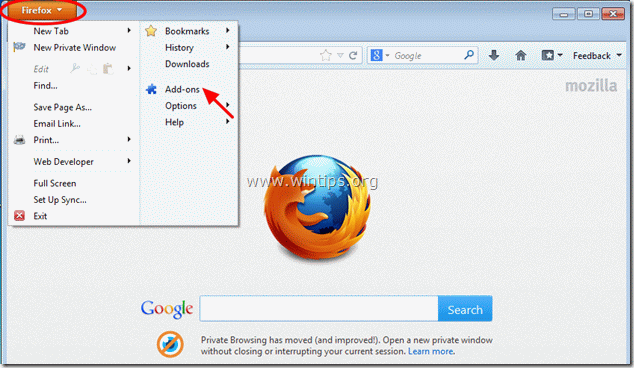
2. Em " Extensões " opções clique em " Remover " botão para remover " BrowseToSave "extensão*.
Nota*: Remover também Vaudix , Zoomex ou Yontoo extensões se existirem .
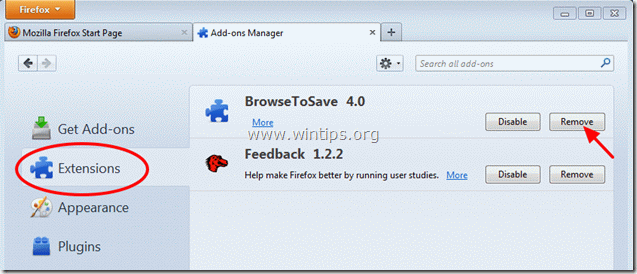
3. Feche todas as janelas do Firefox e prossiga para o próximo passo.
Passo 3: Limpe o seu computador usando o "AdwCleaner".
1. download e salve o utilitário " AdwCleaner " para o seu desktop.
(Role para baixo até encontrar o ícone de download à direita)

2. fechar todos os programas abertos e Clique duplo para abrir "AdwCleaner" da sua área de trabalho.
3. Imprensa " Eliminar ”.
4. Imprensa " OK " na janela "AdwCleaner - Informações" e pressione " OK "novamente para reiniciar o seu computador .

5. Quando o seu computador reiniciar fechar Janela de informação "AdwCleaner" (leia-me) e prossiga para o próximo Passo.
Passo 4. limpar arquivos e entradas indesejadas.
Uso " CCleaner " e proceder para limpo seu sistema a partir de temporário arquivos de internet e entradas de registo inválidas.*
* Se você não sabe como instalar e usar o "CCleaner", leia estas instruções .
Passo 5. Limpar o seu computador de permanecer ameaças maliciosas.
Descarregar e instalar o MalwareBytes Antimalware Free para limpar o seu computador das ameaças maliciosas que permanecem no seu computador.*
*Se você não souber como instalar e usar " MalwareBytes Anti-Malware "...leia estas instruções.
Aconselhamento: Para garantir que o seu computador está limpo e seguro, realizar uma verificação completa do Malwarebytes Anti-Malware no Windows "Modo Seguro". .*
*Para entrar no modo de segurança do Windows, pressione o botão " F8 " enquanto seu computador está inicializando, antes do aparecimento do logotipo do Windows. Quando o " Menu de Opções Avançadas do Windows " aparece no seu ecrã, use as teclas de setas do seu teclado para se mover para a Modo Seguro opção e depois pressione "ENTRAR “.

Andy Davis
O blog de um administrador de sistema sobre o Windows






